MATLAB simulink中的基本模块的参数、含义、应用
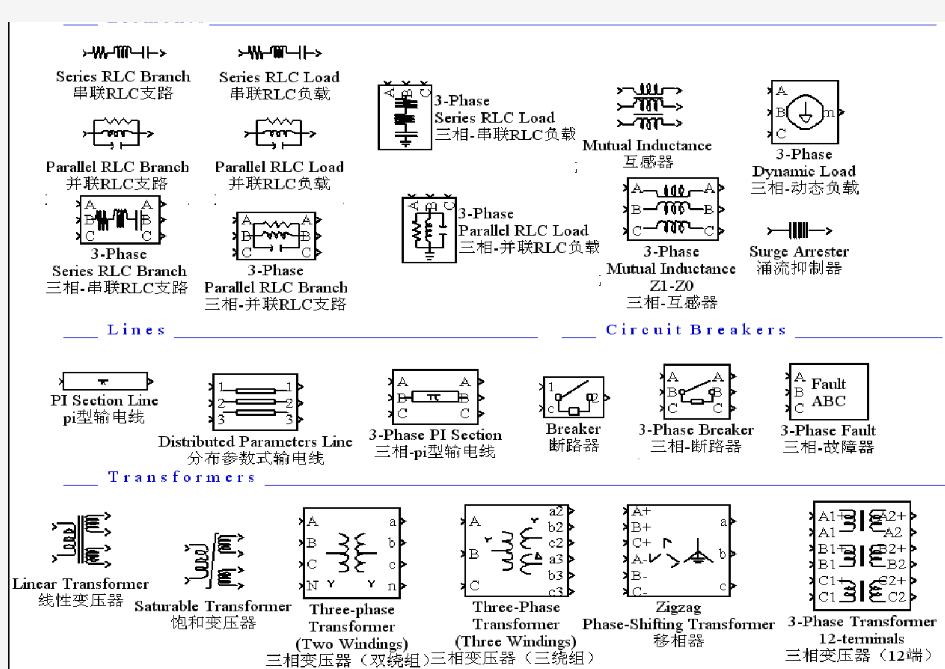
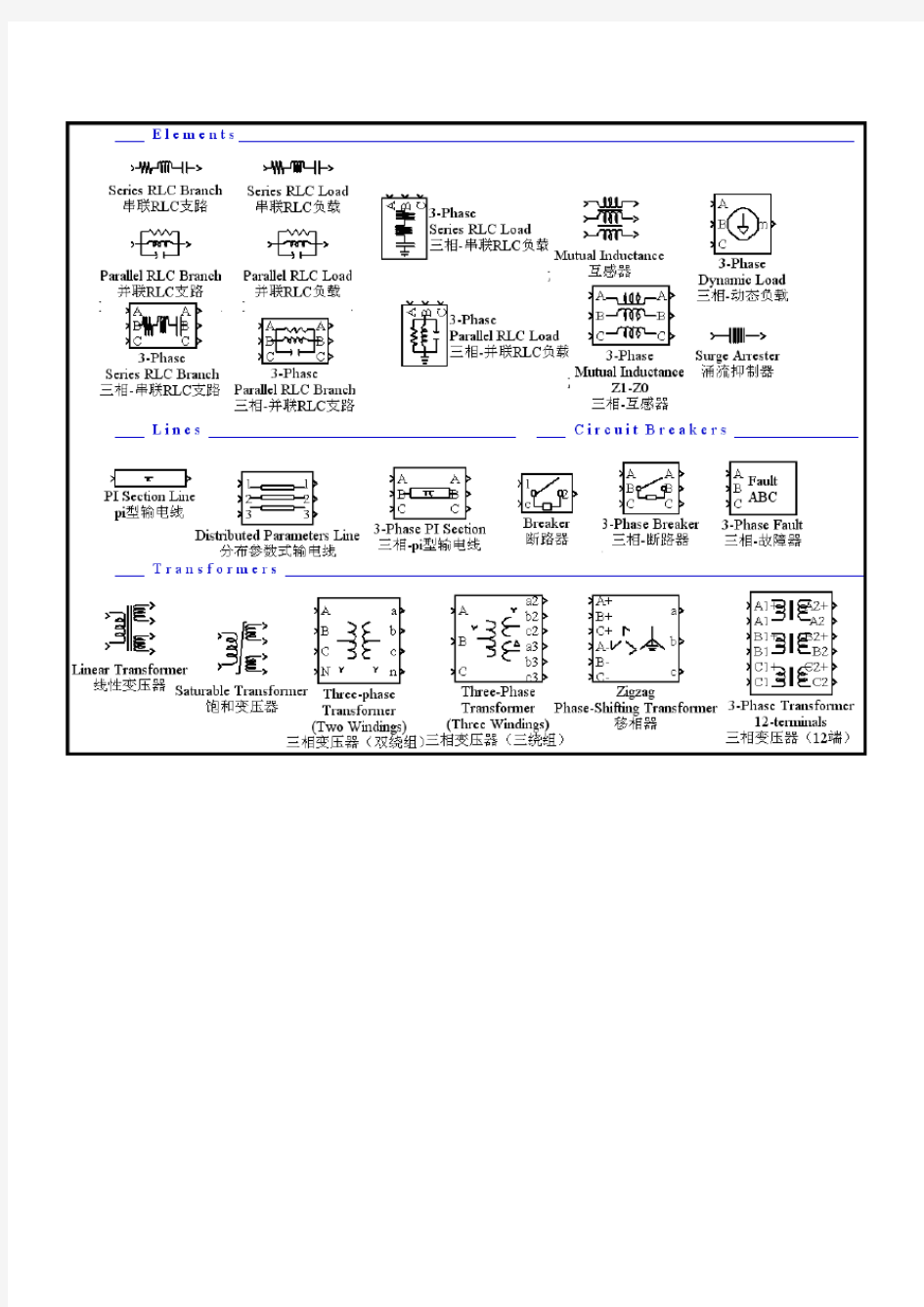
电力线路模块
PI Section Line
单项π型线路单相传输线模块。
电阻,电感和电容的传输线,沿着线是均匀分布的。级联几个相同的PI部分是通过以下方式获得一个近似的分布参数线路模型的Three-Phase PI Section Line
三相电力线路模块实现了一个平衡的三相传输线模型参数集中在π部分。相反,沿着线的电阻,电感和电容是均匀分布的分布参数线路模型,三相PI剖面线块肿块行参数在一个单一的π部分所示,在图中只有一相下代表。
被指定为正序和零序的,要考虑到的参数之间的感性和容性耦合的三相导体,以及地面参数的参数R,L,和C线。在此方法的指定行参数假设,这三个阶段是平衡的。
使用一个单一的PI部分的模型是适当的传输线或短,在感兴趣的频率范围是有限的基频周围建模。你可以得到更准确的模型通过级联多个相同的块。见PI剖面线的最大频率范围的说明,通过PI线模型,可以实现。
频率用于R L C规范
指定行参数所用的频率,以赫兹(Hz)。这通常是标称系统频率(50赫兹或60赫兹)。
正序和零序电阻
正序和零序电阻欧姆/公里(Ω/公里)。
正序和零序电感
正序和零序电感:亨利/公里(H/公里)。
正序和零序电容
正序和零序电容法拉/公里(F /公里)。
线路段长度(KM)
该生产线部分长度在千米(公里)。
Three-Phase Transformer (Two Windings)
三相变压器(两个绕组)
使用三个单相变压器,三相变压器三相变压器两个绕组块实现了。您可以模拟饱和的核心不是简单地通过在参数菜单中设置相应的复选框块。线性变压器块和可饱和变压器块部分的单相变压器的电气模型的详细说明,请参阅。
可以以下列方式连接的两个绕组的变压器:
1)Y
2)Y与中性点
3)接地Y
4)三角洲三角洲(D1),30度的滞后Y通过
5)D11)三角洲,三角洲领先的Y通过30度
Three-Phase V-I Measurement
三相电压-电流测量
电压测量
选择没有,如果你不想要测量三相电压。选择相对地,如果你要测量的相对地电压。选择相- 相,如果你要测量的相相电压。
使用标签
如果选中,则发送的标记信号的电压测量。使用从块读取的电压。从块必须跳转到标签对应的信号标签参数指定的标签。如果没有选择,电压测量可通过Vabc的功能块输出的。信号标签
指定的标签标记的电压测量。
在PU的电压
如果选中,三相电压测量PU。否则,他们衡量单位为伏特。
基极电压(VRMS相相)
的基极电压,伏特均方根用来转换测量电压在PU。基极电压(VRMS相相)参数是不可见的对话框中的,如果没有被选中的电压PU。
电流测量
如果你想测量三相电流流过块,选择“是”。
使用标签
如果选中,则发送的标记信号的电流测量的。使用从块读取的电流。从块必须跳转到标签对应的信号标签参数指定的标签。如果没有选择,IABC可通过功能块输出的电流测量结果是。
信号标签
指定的标签标记的电流测量。
电流的PU
如果选中,三相电流测量PU。否则,他们正在测量安培。
基本功率(V A3期)
基数的三相电源,伏安(V A),用于将测得的电流PU。基本功率(V A3相)参数在对话框中是不可见的,如果电流在PU未被选中。
如果电流如果电流单位。
Three-Phase Mutual Inductance Z1-Z0
三相互感Z1-Z0
三相互感Z1-Z0块实现了三相平衡的相之间的相互耦合电感和电阻的阻抗。此块有三绕组互感块相同的功能。对于三相平衡的电力系统,它提供了更方便的方式中的系统参数输入的正序和零序电阻和电感中的系数参数比,互阻和互感。
正序参数
正序电阻R1,在欧姆(Ω),正序电感L1,亨(H)。
零序参数
零序电阻R0,在欧姆(Ω),零序电感L0,亨(H)。
Three-Phase Programmable Voltage Source
三相可编程电压源(三相无穷大电源)
此块生成三相正弦电压随时间变化的参数。您可以设定的时间变动的振幅,相位或频率的基波分量的源程序。此外,两个谐波可以被编程,并叠加在基波信号。
正序
伏RMS的相位,相位,以度为单位的相位,频率以赫兹为单位的三相电压的正序分量的振幅。
随时间的变化
指定你要编程的时间变化的参数。选择“无”,如果你不想编程源参数随时间的变化。选择幅度,如果你想编程的振幅随时间的变化。选择阶段,如果你要编程的相位随时间的变化。选择频率,如果你想编程的频率随时间的变化。
需要注意的是随时间的变化适用于源,除了三个阶段的变化参数的类型被设置为振幅双表时,在这种情况下,你可以申请仅限A相上的变化。
变异类型
指定的时间变化参数指定的参数被施加不同的变化。选择步骤编程步骤变化。选择斜坡编程斜坡变化。选择调制方案调制的变化。选择振幅双表编写了一系列的一步变化幅度在特定时间。
步进幅度
这个参数是唯一可见的,如果变异类型参数设置步骤。
指定的阶跃变化的振幅。指定的振幅的变化在正序振幅的pu中。
变化率
这个参数是唯一可见的,如果变异类型参数设置坡道。
指定的变化率,在伏/秒。中指定的电压变化率(pu中的正序电压)/秒。
振幅调制
这个参数是唯一可见的,如果变化参数的类型被设置为调制。
指定为源的调制参数中指定的时间变化参数的幅度。当不同数量的电压振幅的调制,振幅在积极序列振幅的pu中指定。
的调制频率
这个参数是唯一可见的,如果变化参数的类型被设置为调制。
源参数中指定的时间变化参数指定的频率的调制。
变化的时间(S)
指定的时间,在几秒钟内,在设定的时间变化生效的时间,当它停止。
基本和/或谐波产生
如果选中,可以进行编程,两个谐波叠加在基波电压源。
正序
伏RMS的相位,相位,以度为单位的相位,频率以赫兹为单位的三相电压的正序分量的振幅。
随时间的变化
指定你要编程的时间变化的参数。选择“无”,如果你不想编程源参数随时间的变化。选择幅度,如果你想编程的振幅随时间的变化。选择阶段,如果你要编程的相位随时间的变化。选择频率,如果你想编程的频率随时间的变化。
需要注意的是随时间的变化适用于源,除了三个阶段的变化参数的类型被设置为振幅双表时,在这种情况下,你可以申请仅限A相上的变化。
变异类型
指定的时间变化参数指定的参数被施加不同的变化。选择步骤编程步骤变化。选择斜坡编程斜坡变化。选择调制方案调制的变化。选择振幅双表编写了一系列的一步变化幅度在特定时间。
步进幅度
这个参数是唯一可见的,如果变异类型参数设置步骤。
指定的阶跃变化的振幅。指定的振幅的变化在正序振幅的pu中。
变化率
这个参数是唯一可见的,如果变异类型参数设置坡道。
指定的变化率,在伏/秒。中指定的电压变化率(pu中的正序电压)/秒。
Goto
转到
转到块将其输入到其相应的从块。输入可以是任何数据类型的实际的或复值信号或矢量。转到块允许您传递一个信号,从一个街区到另一个没有实际连接。一个Goto块可以通过其输入信号从块不止一个,虽然从块可以接收到信号只能从一个转到块。该返回块的输入被传递到来自虽然块进行物理连接,与它相关联的块。转到块和块的匹配转到标签,通过使用标签参数中定义。
●Local:在默认情况下,也就是说,从“和”返回块采用相同的标记,必须在相同的子
系统。局部变量名括在方括号([])。
●Scoped:范围的手段,从使用相同的标记和Goto块必须在同一子系统或低于转到标签
能见度块层次模型中的任何级别并不意味着穿越非虚子系统的边界,即一个原子,有条件的边界执行或函数调用子系统或模型参考。一个范围的标记名称被括在大括号({})。
●Global:从使用相同的标记和Goto块模型中,除了可以随时随地跨越非虚子系统边界
的位置。
Constant
常数
恒块生成一个真正的或复杂的恒定值。该块生成标量(一个元素的数组),载体(1-D阵列),或矩阵(2维阵列)的输出,根据常值的解读向量参数的参数和设置的维数为1-D的参数。此外,该块可以生成一个抽样为基础的或基于
帧的信号,这取决于采样模式参数设置。
块的输出为常值参数具有相同的尺寸和元素。如果此参数指定一个向量,你想块把它解释为一个向量(即一维数组),选择解释向量参数为1-D参数,否则,块把定值参数作为基质(即,一个2-D阵列)。
Manual Switch
手动开关
Static Synchronous Compensator (Phasor Type)
静止同步补偿(相量型)
Subsystem, Atomic Subsystem, Code Reuse Subsystem
子系统,原子子系统,代码重用子系统
一个子系统块代表的系统,它其中包含它的一个子系统,该子系统块可以代表作为一个虚的的体子系统或一个真正的的(原子的)体子系统,视的它的的当作原子单位(Atomic Unit)参数的值上而定。原子子系统块是的子系统块具有其视为默认选中的原子单元参数。您创建了一个子系统,在这些的方式中:
港口及子系统到模型库复制子系统(或原子能子系统)块。然后,您可以添加块到子系统的,通过打开在Subsystem块和复制块的纳入其的窗口。
选择块和行,以弥补子系统使用边界框,然后从“编辑”菜单中选择“创建子系统。的Simulink ?软件与一个子系统块替换块。当您打开这个块时,“窗口将显示所选的块,你,中添加inport的和外港块的,以反映信号,进入和离开的子系统的。
绘制子系统块的图标的输入端口的数量对应于子系统中的import的块的数量。同样地,在上,画的块中的的的输出端口数对应于输出端口。块中的体子系统的数目。
3-Phase Active & Reactive Power (Phasor Type)
3相有功和无功功率(相量型)
Mean value
平均值
Wind Turbine
风力发电机
Wind Turbine Doubly-Fed Induction Generator (Phasor Type)
风力发电机组双馈感应发电机(相量型)
The Wind Turbine and the Doubly-Fed Induction Generator System 风力发电机和双馈感应发电机系统
Wind Turbine Induction Generator (Phasor Type)
风力发电机组异步发电机(相量型)
Generator Data Parameters
标称功率,线到线电压和频率
额定功率(V A),标称线到线电压Vrms和标称系统频率(Hz)赫兹。定子[RS,LLS](PU)
发电机额定值基于定子电阻Rs和泄漏电感LLS在PU。
转子[RR',LLR'](PU)
转子电阻Rr和漏感LLR'的,称为定子,在PU根据发生器的评分。
磁化电感Lm(PU)
在PU的磁化电感Lm上的发电机额定值。
转动惯量,摩擦系数和极对的
组合的发电机和涡轮机的转动惯量H在秒,合并的粘性摩擦系数F中的普基于在发电机上的评分和数量的极对数p。
您可能需要使用自己的发电机模型,例如为了实现不同的功率特性或者实现轴的刚度。您的模型,然后输出的机械扭矩施加到发电机轴。如果惯性和摩擦系数的涡轮内部实现水轮机模型指定发电机惯性时间常数H和发电机摩擦系数。
初始条件
最初的转差率s,电气角度Θ度,普定子电流幅值和相位角的度数。
Turbine Data Parameters
汽轮机数据参数
Rate Limiter
速率限制器
摆率上升
指定一个增加的输入信号的导数的限制。此参数是可调的固定点输入。
摆率下降
指定的降低输入信号的导数的限制。此参数是可调的固定点输入。
采样时间模式
指定采样时间模式,连续或继承自驱动块。
初始条件
设置初始输出的仿真。Simulink软件不允许你设置这个块的初始条件INF或NaN。治疗增益线性时
在Simulink软件的线性命令把此块作为一个增益状态空间。选中此复选框导致线性命令处理增益为1,否则,命令把收益为0。
外部机械转矩
如果该参数被选中,出现一个S输入名为TM上街区,允许使用外部信号发生器输入机械转矩。这种外部的扭矩必须在普基于名义电功率和发电机的同步速度。例如,外部转矩可能来自一个用户定义的涡轮机模型。按照惯例为感应电机,转矩必须为负发电。
显示风力发电机组功率特性
如果此参数被选中,显示在指定的俯仰角的涡轮机功率特性不同风速。
标称风力涡轮机的机械输出功率
标称涡轮机械输出功率(瓦)。
基本风速
米/秒的风速,基值,在单位系统使用。基本风速是预期的风速的平均值。这个基地的风速产生机械动力,通常是低于涡轮额定功率。
基本风速最大功率
最大功率在基地风速PU额定机械功率。
基本转速
在最大功率时的转速基本风速。该基地的转速是在PU基生成速度。
俯仰角控制增益[KP]
比例和积分增益KP和Ki变桨控制器。指定KP度/(功率偏差PU)和Ki度/(功率偏差PU)/ s的。功率偏差是实际的电力输出功率PU发电机额定功率和额定机械功率之间的差异。
最大俯仰角(°)
的最大桨距角(以度为单位)。
俯仰角的变化率最大
度/秒的桨距角变化的最大速率。
Timer
定时器
定时器模块产生的信号变化在规定的过渡时期。使用当前块来生成一个逻辑信号(0或1的振幅),控制电源开关,如断路器的块,非常适于开关块的打开和关闭时间。您也可以使用此块产生一个信号,其振幅变化在规定的过渡时间的步骤。
Time(s)时间(s)
过渡时间,以秒为单位的块改变时,输出它的值所定义的振幅参数。时间(s)的参数必须具有相同的长度的矢量,振幅参数中定义的矢量。在时间0的定义中是可选的。没有被指定,如果一个信号在时间为0时,输出被保持在零,直到第一个过渡时间中指定的振幅矢量。
Amplitude振幅
由定时器块,产生信号振幅的载体。中定义的时间(s)的向量之间的过渡时间的振幅保持恒定。
Three-Phase Series RLC Load
三相RLC串联负载
From 从
SIMULINK模块介绍
示波器的使用和数据保存 1.示波器的参数 " Number of axes" 项用于设定示波器的Y 轴数量,即示波器的输入信号端口的个数,其预设值为"1" ,也就是说该示波器可以用来观 察一路信号,将其设为"2" ,则可以同时观察两路信号,并且示波器的图标也自动变为有两个输入端口,依次类推,这样一个示波器可以同时观察多路信号。 "Time range" (时间范围) ,用于设定示波器时间轴的最大值,这一般可以选自动(auto) ,这样X 轴就自动以系统仿真参数设置中的起始和终止时间作为示披器的时间显示范围。 第三项用于选择标签的贴放位置。 第四项用于选择数据取样方式,其中Decimation 方式是当右边栏设为"3" 时,则每3 个数据取一个,设为"5" 时,则是5 中取1 ,设的数字越大显示的波形就越粗糙,但是数据存储的空间可以减少。一般该项保持预置值"1" ,这样输入的数据都显示,画出的波形较光滑漂亮。如果取样方式选Sample time 采样方式,则其右栏里输入的是采样的时间间隔,这时将
按采样间隔提取数据显示。该页中还有一项"Floating scope" 选择,如果在它左方的小框中点击选中,则该示波器成为浮动的示波器,即没有输入接口,但可以接收其他模块发送来的数据。 示波器设置的第二页是数据页,这里有两项选择。第一项是数据点数,预置值是5000 ,即可以显示5000个数据,若超过5000 个数据,则删掉前面的保留后面的。也可以不选该项,这样所有数据都显示,在计算量大时对内存的要求高一些。如果选中了数据页的第二项"Save data to workspace" ,即将数据放到工作间去,则仿真的结果可以保存起来,并可以用MATLAB 的绘图命令来处理,也可以用其他绘图软件画出更漂亮的图形。 在保存数据栏下,还有两项设置,第一项是保存的数据命名(Variable name) ,这时给数据起一个名,以便将来调用时识别。第二项是选择数据的保存格式(Format) ,该处有3 种选择:Arrary格式适用于只有一个输入变量的情况;Structure with time 和Structure 这两种格式适用于以矢量表示的多个变量情况,并且前者同时保存数值和时间,后者仅保存数值。用Arrary 格式保存的变量,为了以后可以用
Matlab Simulink 仿真步骤
MATLAB基础与应用简明教程 张明等编著 北京航空航天大学出版社(2001.01) MATLAB软件环境是美国New Mexico大学的Cleve Moler博士首创的,全名为MATrix LABoratory(矩阵实验室)。它建立在20世纪七八十年代流行的LINPACK(线性代数计算)和ESPACK(特征值计算)软件包的基础上。LINPACK和ESPACK软件包是从Fortran语言开始编写的,后来改写为C语言,改造过程中较为复杂,使用不便。MA TLAB是随着Windows环境的发展而迅速发展起来的。它充分利用了Windows环境下的交互性、多任务功能语言,使得矩阵计算、数值运算变得极为简单。MA TLAB语言是一种更为抽象的高级计算机语言,既有与C语言等同的一面,又更为接近人的抽象思维,便于学习和编程。同时,它具有很好的开放性,用户可以根据自己的需求,利用MA TLAB提供的基本工具,灵活地编制和开发自己的程序,开创新的应用。 本书重点介绍了MA TLAB的矩阵运算、符号运算、图形功能、控制系统分析与设计、SimuLink仿真等方面的内容。 Chap1 MATLAB入门与基本运算 本章介绍MATLAB的基本概念,包括工作空间;目录、路径和文件的管理方式;帮助和例题演示功能等。重点介绍矩阵、数组和函数的运算规则、命令形式,并列举了可能得到的结果。由于MA TLAB的符号工具箱是一个重要分支,其强大的运算功能在科技领域有特殊的帮助作用。 1.1 MATLAB环境与文件管理 1.2 工作空间与变量管理 1.2.1 建立数据 x1=[0.2 1.11 3]; y1=[1 2 3;4 5 6]建立一维数组x1和二维矩阵y1。分号“;”表示不显示定义的数据。 MATLAB还提供了一些简洁方式,能有规律地产生数组: xx=1:10 %xx从1到10,间隔为1 xx=-2:0.5:1 %xx从-2到1,间隔为0.5 linespace命令等距离产生数组,logspace在对数空间中等距离产生数组。对于这一类命令,只要给出数组的两端数据和维数就可以了。 xx=linespace(d1,d2,n) %表示xx从d1到d2等距离取n个点 xx=logspace(d1,d2,n) %表明xx从10d1到10d2等距离取n个点 1.2.2 who和whos命令 who: 查看工作空间中有哪些变量名 whos: 了解这些变量的具体细节 1.2.3 exist命令 查询当前的工作空间内是否存在一个变量,可以调用exist()函数来完成。 调用格式:i=exist(…A?); 式中,A为要查询的变量名。返回的值i表示A存在的形式: i=1 表示当前工作空间内存在一个变量名为A的矩阵; i=2 表示存在一个名为A.m的文件; i=3 表示MATLAB的工作路径下存在一个名为A.mex的文件;
simulink常用模块
SIMILINK模块库按功能进行分为以下8类子库: (1)Continuous(连续模块) (2)Discrete(离散模块) (3)Function&Tables(函数和平台模块) (4)Math(数学模块) (5)Nonlinear(非线性模块) (6)Signals&Systems(信号和系统模块) (7)Sinks(接收器模块) (8)Sources(输入源模块) 连续模块(Continuous)continuous.mdl Integrator:输入信号积分 Derivative:输入信号微分 State-Space:线性状态空间系统模型 Transfer-Fcn:线性传递函数模型 Zero-Pole:以零极点表示的传递函数模型 Memory:存储上一时刻的状态值 TransportDelay:输入信号延时一个固定时间再输出VariableTransportDelay:输入信号延时一个可变时间再输出离散模块(Discrete)discrete.mdl Discrete-timeIntegrator:离散时间积分器DiscreteFilter:IIR与FIR滤波器 DiscreteState-Space:离散状态空间系统模型
DiscreteTransfer-Fcn:离散传递函数模型 DiscreteZero-Pole:以零极点表示的离散传递函数模型 First-OrderHold:一阶采样和保持器 Zero-OrderHold:零阶采样和保持器 UnitDelay:一个采样周期的延时 函数和平台模块(Function&Tables)function.mdl Fcn:用自定义的函数(表达式)进行运算 S-Function:调用自编的S函数的程序进行运算 Look-UpTable:建立输入信号的查询表(线性峰值匹配) Look-UpTable(2-D):建立两个输入信号的查询表(线性峰值匹配) 数学模块(Math)math.mdl Sum:加减运算 Product:乘运算 DotProduct:点乘运算 Gain:比例运算 MathFunction:包括指数函数、对数函数、求平方、开根号等常用数学函数TrigonometricFunction:三角函数,包括正弦、余弦、正切等 MinMax:最值运算 Abs:取绝对值 Sign:符号函数 LogicalOperator:逻辑运算
matlabsimulink初级教程
S i m u l i n k仿真环境基础学习Simulink是面向框图的仿真软件。 7.1演示一个Simulink的简单程序 【例7.1】创建一个正弦信号的仿真模型。 步骤如下: (1)在MATLAB的命令窗口运行simulink命令,或单击工具栏中的图标,就可以打开Simulink模块库浏览器(SimulinkLibraryBrowser)窗口,如图7.1所示。
图7.1Simulink界面 (2)单击工具栏上的图标或选择菜单“File”——“New”——“Model”,新建一个名为“untitled”的空白模型窗口。 (3)在上图的右侧子模块窗口中,单击“Source”子模块库前的“+”(或双击Source),或者直接在左侧模块和工具箱栏单击Simulink下的Source子模块库,便可看到各种输入源模块。 (4)用鼠标单击所需要的输入信号源模块“SineWave”(正弦信号),将其拖放到的空白模型窗口“untitled”,则“SineWave”模块就被添加到untitled窗口;也可以用鼠标选中“SineWave”模块,单击鼠标右键,在快捷菜单中选择“addto'untitled'”命令,就可以将“SineWave”模块添加到untitled窗口,如图7.2所示。
(5) Scope ”模块(示波器)拖放到“untitled ”窗口中。 (6)在“untitled ”窗口中,用鼠标指向“SineWave ”右侧的输出端,当光标变为十字符时,按住鼠标拖向“Scope ”模块的输入端,松开鼠标按键,就完成了两个模块间的信号线连接,一个简单模型已经建成。如图7.3所示。 (7)开始仿真,单击“untitled ”模型窗口中“开始仿真”图标 ,或者选择菜单“Simulink ”——“Start ”,则仿真开始。双击“Scope ” 模块出现示波器显示屏,可以看到黄色的正弦波形。如图7.4所示。 图7.2Simulink 界面
Matlab-Simulink各模块对应的中文名称及介绍
这些图片的窗口是从MA TLAB R2012b里面截图下来的,注释还不够全面。如有出入之处,敬请谅解!
Derivative :微分模块,输出为输入信号的微分。无需设置参数Integrator:积分模块,输出时输入信号的积分,可设定初始条件(比如混沌系统的仿真),通常情况下初始条件不用考虑Memory:输出来自前一个时间步的模块输入 State-Space:状态空间模块,主要应用应用于现代控制理论中多输入多输出系统的仿真,双击模块可设置的主要参数有:系数矩阵A,B,C,D以及初始条件Transfer Fcn:传递函数多项式模型,实现现行传递系统,双击可设置分子多项式和坟墓多项式的系数 Transport Delay:时间延迟模块,通过模块内部参数设定延迟时间 Variable Transport Delay:将输入延迟一可变的时间 Zero-Pole:传递函数零、极点模型,实现一个用零极点标明的传递函数,双击设置零点、极点、增益
Backlash:磁滞回环特性模块 Coulomb & Viscous Friction:库伦摩擦与黏性摩擦特性模块Dead Zone:死区特性模块 Hit Crossing:检测输入信号的零交叉点模块Quantizer:阶梯状量化处理模块Rate Limiter:变化速率限幅模块Relay:带有滞环的继电特性模块Saturation:限幅的饱和特性模块
Discrete Transfer Fcn:离散系统传递函数多项式模型,可设置分子分母多项式 Discrete Zero-Pole:离散系统传递函数零极点模型,可设置零点、极点、增益,可以设置采样时间 Discrete Filter:离散系统滤波器,可设置分子分母系数(按照z-1作升幂排列),可设置采样时间 Discrete State-Space:离散系统状态空间表达式模块,可设置参数矩阵A,B,C,D,可设置采样时间、初始条件 Discrete-Time Integrator:离散系统积分器模块,可设置采样时间、初始条件 Unit Delay:离散系统单位延迟模块,可设置采样时间,初始条件Fist-Order Hol:一阶采样保持器 Memory:存储模块 Zero-Order Hold:零阶采样保持器 Discrete Filter:实现IIR和FIR滤波器 Discrete State-Space:实现一个离散状态空间系统 Discrete-Time Integrator:离散时间积分器 Discrete Transfer Fcn :实现一个离散传递函数 Discrete Zero-Pol:实现一个用零极点来说明的离散传递函数First-Order Hold:实现一个一阶保持采样-保持系统 Unit Delay:将信号延时一个单位采样时间 Zero-Order Hold:实现具有一个采样周期的零阶保持
Matlab Simulink中异步电机模型说明文档
Description The Asynchronous Machine block operates in either generator or motor mode. The mode of operation is dictated by the sign of the mechanical torque: Mechanical System s ls
Preset model Provides a set of predetermined electrical and mechanical parameters for various asynchronous machine ratings of power (HP), phase-to-phase voltage (V), frequency (Hz), and rated speed (rpm). Select one of the preset models to load the corresponding electrical and mechanical parameters in the entries of the dialog box. Note that the preset models do not include predetermined saturation parameters. Select No if you do not want to use a preset model, or if you want to modify some of the parameters of a preset model, as described below. When you select a preset model, the electrical and mechanical parameters in the Parameters tab of the dialog box become unmodifiable (grayed out). To start from a given preset model and then modify machine parameters, you have to do the following: Select the desired preset model to initialize the parameters. 1. 2. Change the Preset model parameter value to No. This will not change the machine parameters. By doing so, you just break the connection with the particular preset model. 3. Modify the machine parameters as you wish, then click Apply. Mechanical input Allows you to select either the torque applied to the shaft or the rotor speed as the Simulink signal applied to the block's input. Select Torque Tm to specify a torque input, in N.m or in pu, and change labeling of the block's input to Tm. The machine speed is determined by the machine Inertia J (or inertia constant H for the pu machine) and by the difference between the applied mechanical torque Tm and the internal electromagnetic torque Te. The sign convention for the mechanical torque is the following: when the speed is positive, a positive torque signal indicates motor mode and a negative signal indicates generator mode. Select Speed w to specify a speed input, in rad/s or in pu, and change labeling of the block's input to w. The machine speed is imposed and the mechanical part of the model (Inertia J) is ignored. Using the speed as the mechanical input allows modeling a mechanical coupling between two machines and interfacing with SimMechanics? and SimDriveline? models. The next figure indicates how to model a stiff shaft interconnection in a motor-generator set when friction torque is ignored in machine 2. The speed output of machine 1 (motor) is connected to the speed input of machine 2 (generator), while machine 2 electromagnetic torque output Te is applied to the mechanical torque input Tm of machine 1. The Kw factor takes into account speed units of both machines (pu or rad/s) and gear box ratio w2/w1. The KT factor takes into account torque units of both machines (pu or N.m) and machine ratings. Also, as the inertia J2 is ignored in machine 2, J2 referred to machine 1 speed must be added to machine 1 inertia J1.
simulink-matlab仿真教程
simulink matlab 仿真环境教程 Simulink 是面向框图的仿真软件。 演示一个Simulink 的简单程序 【例1.1】创建一个正弦信号的仿真模型。 步骤如下: (1) 在MATLAB 的命令窗口运行simulink 命令,或单击工具栏中的图标,就可以打开Simulink 模块库浏览器 (Simulink Library Browser) 窗口,如图1.1所示。 (2) 单击工具栏上的图标或选择菜单“File ”——“New ”——“Model ”,新建一个名为“untitled ”的空白 模型窗口。 (3) 在上图的右侧子模块窗口中,单击“Source ”子模块库前的“+”(或双击Source),或者直接在左侧模块和工具箱栏单击Simulink 下的Source 子模块库,便可看到各种输入源模块。 (4) 用鼠标单击所需要的输入信号源模块“Sine Wave ”(正弦信号),将其拖放到的空白模型窗口“untitled ”,则“Sine Wave ”模块就被添加到untitled 窗口;也可以用鼠标选中“Sine Wave ”模块,单击鼠标右键,在快捷菜单中选择“add to 'untitled'”命令,就可以将“Sine Wave ”模块添加到untitled 窗口,如图1.2 所示。 图7.1 Simulink 界面
(5) 用同样的方法打开接收模块库“Sinks”,选择其中的“Scope ”模块(示波器)拖放到“untitled”窗口中。 (6) 在“untitled”窗口中,用鼠标指向“Sine Wave”右侧的输出端,当光标变为十字符时,按住鼠标拖向“Scope”模块的输入端,松开鼠标按键,就完成了两个模块间的信号线连接,一个简单模型已经建成。如图1.3所示。 (7) 开始仿真,单击“untitled”模型窗口中“开始仿真”图标,或者选择菜单“Simulink”——“Start”,则仿真开始。双击“Scope”模块出现示波器显示屏,可以看到黄色的正弦波形。如图1.4所示。 (8) 保存模型,单击工具栏的图标,将该模型保存为“Ex0701.mdl”文件。 1.2 Simulink的文件操作和模型窗口 1.2.1 Simulink的文件操作 1. 新建文件 新建仿真模型文件有几种操作: ?在MATLAB的命令窗口选择菜单“File”“New”“Model”。 图7.2 Simulink界面 图7.3 Simulink模型窗口 图7.4 示波器窗口
Matlab中SIMULINK的模块库以及比较常用的模块
2009年04月18日星期六 13:41 SIMULINK的模块库介绍 SIMILINK模块库按功能进行分为以下8类子库: Continuous(连续模块) Discrete(离散模块) Function&Tables(函数和平台模块) Math(数学模块) Nonlinear(非线性模块) Signals&Systems(信号和系统模块) Sinks(接收器模块) Sources(输入源模块) 连续模块(Continuous) Integrator:输入信号积分 Derivative:输入信号微分 State-Space:线性状态空间系统模型 Transfer-Fcn:线性传递函数模型 Zero-Pole:以零极点表示的传递函数模型 Memory:存储上一时刻的状态值 Transport Delay:输入信号延时一个固定时间再输出 Variable Transport Delay:输入信号延时一个可变时间再输出离散模块(Discrete) Discrete-time Integrator:离散时间积分器 Discrete Filter:IIR与FIR滤波器 Discrete State-Space:离散状态空间系统模型 Discrete Transfer-Fcn:离散传递函数模型
Discrete Zero-Pole:以零极点表示的离散传递函数模型 First-Order Hold:一阶采样和保持器 Zero-Order Hold:零阶采样和保持器 Unit Delay:一个采样周期的延时 函数和平台模块(Function&Tables) Fcn:用自定义的函数(表达式)进行运算 MATLAB Fcn:利用matlab的现有函数进行运算 S-Function:调用自编的S函数的程序进行运算 Look-Up Table:建立输入信号的查询表(线性峰值匹配) Look-Up Table(2-D):建立两个输入信号的查询表(线性峰值匹配) 数学模块( Math ) Sum:加减运算 Product:乘运算 Dot Product:点乘运算 Gain:比例运算 Math Function:包括指数函数、对数函数、求平方、开根号等常用数学函数Trigonometric Function:三角函数,包括正弦、余弦、正切等 MinMax:最值运算 Abs:取绝对值 Sign:符号函数 Logical Operator:逻辑运算 Relational Operator:关系运算 Complex to Magnitude-Angle:由复数输入转为幅值和相角输出 Magnitude-Angle to Complex:由幅值和相角输入合成复数输出
matlab-simulink 初级教程
Simulink仿真环境基础学习 Simulink是面向框图的仿真软件。 7.1演示一个Simulink的简单程序 【例7.1】创建一个正弦信号的仿真模型。 步骤如下: (1) 在MATLAB的命令窗口运行simulink命令,或单击工具栏中的图标,就可以打开Simulink模块库浏览器(Simulink Library Browser) 窗口,如图7.1所示。
(2) 单击工具栏上的图标或选择菜单“File ”——“New ”——“Model ”,新建一个名为“untitled ”的空白模型窗口。 (3) 在上图的右侧子模块窗口中,单击“Source ”子模块库前的“+”(或双击Source),或者直接在左侧模块和工具箱栏单击Simulink 下的Source 子模块库,便可看到各种输入源模块。 (4) 用鼠标单击所需要的输入信号源模块“Sine Wave ”(正弦信号),将其拖放到的空白模型窗口“untitled ”,则“Sine Wave ”模块就被添加到untitled 窗口;也可以用鼠标选中“Sine Wave ”模块,单击鼠标右键,在快捷菜单中选择“add to 'untitled'”命令,就可以将“Sine Wave ”模块添加到untitled 窗口,如图7.2所示。 图7.1 Simulink 界面
(5) 用同样的方法打开接收模块库“Sinks”,选择其中的“Scope”模块(示波器)拖放到“untitled”窗口中。 (6) 在“untitled”窗口中,用鼠标指向“Sine Wave”右侧的输出端,当光标变为十字符时,按住鼠标拖向“Scope”模块的输入端,松开鼠标按键,就完成了两个模块间的信号线连接,一个简单模型已经建成。如图7.3所示。 (7) 开始仿真,单击“untitled ”模型窗口中“开始仿真”图标,或者选择菜单“Simulink”——“Start”,则仿真开始。双击“Scope”模块出现示波器显示屏, 可以看到黄色的正弦波形。如图7.4所示。 图7.2 Simulink界面
常用Simulink模块简介
常用Simulink模块简介 Sources库中模块 Band-Limited white Noise 给连续系统引入白噪声 Chirp Signal 产生一个频率递增的正弦波(线性调频信号) Clock 显示并提供仿真时间 Constant 生成一个常量值 Counter Free-Running 自运行计数器,计数溢出时自动清零Counter Limited 有限计数器,可自定义计数上限 Digital Clock 生成有给定采样间隔的仿真时间 From File 从文件读取数据 From Workspace 从工作空间中定义的矩阵中读取数据 Ground 地线,提供零电平 Pulse Generator 生成有规则间隔的脉冲 In1 提供一个输入端口 Ramp 生成一连续递增或递减的信号 Random Number 生成正态分布的随机数 Repeating Sequence 生成一重复的任意信号 Repeating Sequence Interpolated 生成一重复的任意信号,可以插值Repeating Sequence Stair 生成一重复的任意信号,输出的是离散值Signal Builder 带界面交互的波形设计 Signal Generator 生成变化的波形 Sine Wave 生成正弦波 Step 生成一阶跃函数 Uniform Random Number 生成均匀分布的随机数 Sink库中模块 Display 显示输入的值 Floating Scope 显示仿真期间产生的信号,浮点格式 Out1 提供一个输出端口 Scope 显示仿真期间产生的信号 Stop Simulation 当输入为非零时停止仿真 Terminator 终止没有连接的输出端口 To File 向文件中写数据 To Workspace 向工作空间中的矩阵写入数据 XY Graph 使用Matlab的图形窗口显示信号的X-Y图 Discrete库中的模块 Difference 差分器 Difference Derivative 计算离散时间导数 Discrete Filter 实现IIR和FIR滤波器 Discrete State-Space 实现用离散状态方程描述的系统 Discrete Transfer Fcn 实现离散传递函数 Discrete Zero-Pole 实现以零极点形式描述的离散传递函数Discrete-time Integrator 执行信号的离散时间积分 First-Order Hold 实现一阶采样保持 Integer Delay 将信号延迟多个采样周期
matlab的Simulink简介
Simulink是MATLAB最重要的组件之一,它提供一个动态系统建模、仿真和综合分析的集成环境。在该环境中,无需大量书写程序,而只需要通过简单直观的鼠标操作,就可构造出复杂的系统。Simulink具有适应面广、结构和流程清晰及仿真精细、贴近实际、效率高、灵活等优点,并基于以上优点Simulink已被广泛应用于控制理论和数字信号处理的复杂仿真和设计。同时有大量的第三方软件和硬件可应用于或被要求应用于Simulink。 Simulink是MATLAB中的一种可视化仿真工具,是一种基于MATLAB的框图设计环境,是实现动态系统建模、仿真和分析的一个软件包,被广泛应用于线性系统、非线性系统、数字控制及数字信号处理的建模和仿真中。Simulink可以用连续采样时间、离散采样时间或两种混合的采样时间进行建模,它也支持多速率系统,也就是系统中的不同部分具有不同的采样速率。为了创建动态系统模型,Simulink提供了一个建立模型方块图的图形用户接口(GUI) ,这个创建过程只需单击和拖动鼠标操作就能完成,它提供了一种更快捷、直接明了的方式,而且用户可以立即看到系统的仿真结果。 Simulink;是用于动态系统和嵌入式系统的多领域仿真和基于模型的设计工具。对各种时变系统,包括通讯、控制、信号处理、视频处理和图像处理系统,Simulink提供了交互式图形化环境和可定制模块库来对其进行设计、仿真、执行和测试。. 构架在Simulink基础之上的其他产品扩展了Simulink多领域建模功能,也提供了用于设计、执行、验证和确认任务的相应工具。Simulink与MATLAB® 紧密集成,可以直接访问MATLAB大量的工具来进行算法研发、仿真的分析和可视化、批处理脚本的创建、建模环境的定制以及信号参数和测试数据的定义。 丰富的可扩充的预定义模块库 交互式的图形编辑器来组合和管理直观的模块图 以设计功能的层次性来分割模型,实现对复杂设计的管理 通过Model Explorer 导航、创建、配置、搜索模型中的任意信号、参数、属性,生成模型代码 提供API用于与其他仿真程序的连接或与手写代码集成 使用Embedded MATLAB?模块在Simulink和嵌入式系统执行中调用MATLAB算法 使用定步长或变步长运行仿真,根据仿真模式(Normal,Accelerator,Rapid Accelerator)来决定以解释性的方式运行或以编译C代码的形式来运行模型 图形化的调试器和剖析器来检查仿真结果,诊断设计的性能和异常行为 可访问MATLAB从而对结果进行分析与可视化,定制建模环境,定义信号参数和测试数据 模型分析和诊断工具来保证模型的一致性,确定模型中的错误 平面连杆机构 英文名称: planar linkage mechanism
(完整word版)MATLABsimulink中的基本模块的参数、含义、应用..
电力线路模块 PI Section Line 单项π型线路单相传输线模块。 电阻,电感和电容的传输线,沿着线是均匀分布的。级联几个相同的PI部分是通过以下方式获得一个近似的分布参数线路模型的Three-Phase PI Section Line 三相电力线路模块实现了一个平衡的三相传输线模型参数集中在π部分。相反,沿着线的电阻,电感和电容是均匀分布的分布参数线路模型,三相PI剖面线块肿块行参数在一个单一的π部分所示,在图中只有一相下代表。 被指定为正序和零序的,要考虑到的参数之间的感性和容性耦合的三相导体,以及地面参数的参数R,L,和C线。在此方法的指定行参数假设,这三个阶段是平衡的。 使用一个单一的PI部分的模型是适当的传输线或短,在感兴趣的频率范围是有限的基频周围建模。你可以得到更准确的模型通过级联多个相同的块。见PI剖面线的最大频率范围的说明,通过PI线模型,可以实现。
频率用于R L C规范 指定行参数所用的频率,以赫兹(Hz)。这通常是标称系统频率(50赫兹或60赫兹)。 正序和零序电阻 正序和零序电阻欧姆/公里(Ω/公里)。 正序和零序电感 正序和零序电感:亨利/公里(H/公里)。 正序和零序电容 正序和零序电容法拉/公里(F /公里)。 线路段长度(KM) 该生产线部分长度在千米(公里)。 Three-Phase Transformer (Two Windings) 三相变压器(两个绕组) 使用三个单相变压器,三相变压器三相变压器两个绕组块实现了。您可以模拟饱和的核心不是简单地通过在参数菜单中设置相应的复选框块。线性变压器块和可饱和变压器块部分的单相变压器的电气模型的详细说明,请参阅。 可以以下列方式连接的两个绕组的变压器: 1)Y 2)Y与中性点 3)接地Y 4)三角洲三角洲(D1),30度的滞后Y通过 5)D11)三角洲,三角洲领先的Y通过30度 Three-Phase V-I Measurement 三相电压-电流测量
Matlab中SIMULINK的模块库以及比较常用的模块
Matlab中SIMULINK的模块库以及比较常用的模块 2009年04月18日星期六 13:41 SIMULINK的模块库介绍 SIMILINK模块库按功能进行分为以下8类子库: Continuous(连续模块) Discrete(离散模块) Function&Tables(函数和平台模块) Math(数学模块) Nonlinear(非线性模块) Signals&Systems(信号和系统模块) Sinks(接收器模块) Sources(输入源模块) 连续模块(Continuous)continuous.mdl Integrator:输入信号积分 Derivative:输入信号微分 State-Space:线性状态空间系统模型 Transfer-Fcn:线性传递函数模型 Zero-Pole:以零极点表示的传递函数模型 Memory:存储上一时刻的状态值 Transport Delay:输入信号延时一个固定时间再输出 Variable Transport Delay:输入信号延时一个可变时间再输出 离散模块(Discrete) discrete.mdl Discrete-time Integrator:离散时间积分器 Discrete Filter:IIR与FIR滤波器 Discrete State-Space:离散状态空间系统模型 Discrete Transfer-Fcn:离散传递函数模型 Discrete Zero-Pole:以零极点表示的离散传递函数模型 First-Order Hold:一阶采样和保持器 Zero-Order Hold:零阶采样和保持器 Unit Delay:一个采样周期的延时 函数和平台模块(Function&Tables) function.mdl Fcn:用自定义的函数(表达式)进行运算 MATLAB Fcn:利用matlab的现有函数进行运算 S-Function:调用自编的S函数的程序进行运算 Look-Up Table:建立输入信号的查询表(线性峰值匹配) Look-Up Table(2-D):建立两个输入信号的查询表(线性峰值匹配) 数学模块( Math ) math.mdl Sum:加减运算 Product:乘运算 Dot Product:点乘运算 Gain:比例运算 Math Function:包括指数函数、对数函数、求平方、开根号等常用数学函数
simulink常用模块
连续模块(Continuous) Integrator:输入信号积分 Derivative:输入信号微分 State-Space:线性状态空间系统模型 Transfer-Fcn:线性传递函数模型 Zero-Pole:以零极点表示的传递函数模型 Memory:存储上一时刻的状态值 Transport Delay:输入信号延时一个固定时间再输出 Variable Transport Delay:输入信号延时一个可变时间再输出 离散模块(Discrete)discrete.mdl Discrete-time Integrator:离散时间积分器 Discrete Filter:IIR与FIR滤波器 Discrete State-Space:离散状态空间系统模型 Discrete Transfer-Fcn:离散传递函数模型 Discrete Zero-Pole:以零极点表示的离散传递函数模型 First-Order Hold:一阶采样和保持器 Zero-Order Hold:零阶采样和保持器 Unit Delay:一个采样周期的延时 函数和平台模块(Function&Tables) function.mdl Fcn:用自定义的函数(表达式)进行运算 MATLAB Fcn:利用matlab的现有函数进行运算 S-Function:调用自编的S函数的程序进行运算 Look-Up Table:建立输入信号的查询表(线性峰值匹配) Look-Up Table(2-D):建立两个输入信号的查询表(线性峰值匹配) 数学模块(Math )math.mdl Sum:加减运算 Product:乘运算 Dot Product:点乘运算 Gain:比例运算 Math Function:包括指数函数、对数函数、求平方、开根号等常用数学函数Trigonometric Function:三角函数,包括正弦、余弦、正切等 MinMax:最值运算 Abs:取绝对值 Sign:符号函数 Logical Operator:逻辑运算 Relational Operator:关系运算 Complex to Magnitude-Angle:由复数输入转为幅值和相角输出 Magnitude-Angle to Complex:由幅值和相角输入合成复数输出 Complex to Real-Imag:由复数输入转为实部和虚部输出 Real-Imag to Complex:由实部和虚部输入合成复数输出 非线性模块(Nonlinear )nonlinear.mdl Saturation:饱和输出,让输出超过某一值时能够饱和。 Relay:滞环比较器,限制输出值在某一范围内变化。
Simulink常用模块中文名称(带模块图片)
Simulink常用模块名称中英文对照 Sources库 Band-Limited White Noise:宽带限幅白噪声模块,把一个白噪声引入到连续系统中 Chirp Signal:线性调频信号(频率按时间线性变化的正弦波)模块,产生频率增加的正弦信号 Clock:时钟信号模块,显示或者提供仿真时间 Constant:常量输入模块,产生一个常数值 Digital Clock:数字时钟模块,按指定的间隔产生采样时间 Digital Pulse Generator:产生具有固定间隔的脉冲 From File:从一个文件读取数据 From Work space:从在工作空间定义的矩阵读入数据 Ground:接地模块,将一个未连接的输入端接地 In1:输入端口模块
Pulse Generator:脉冲信号发生器模块,产生固定间隔的脉冲Ramp:斜坡信号输入模块,产生一个以常数斜率增加或者减小的信号Random Number:产生正态分布的随机数 Repeating Sequence:产生一个可重复的任意信号 Signal Generator:产生多种多样的普通信号 Signal Builder:自定义信号发生器 Sine Wave:产生正弦波信号 Step:阶跃信号模块,产生一个单步函数 Uniform Random Number:产生均匀分布的随机数 Sinks库 Display:实时数字显示模块,显示其输入信号的值 Floating Scope:浮动示波器模块 Out1:输出端口模块 Scope:示波器模块,显示在仿真过程产生的信号的波形 Stop Simulation:仿真终止模块,当它的输入信号非零时,就结束仿真Terminator:信号终结模块,结束一个未连接的输出端口 To File:写数据到文件 To Workspace:把数据写进工作空间里定义的矩阵变量 XY Graph:用一个MATLAB图形窗口来显示信号的X-Y坐标的图形 Continuous库主要用于连续系统的仿真
如何修改MATLAB-Simulink中已有的模块
如何修改MATLAB-Simulink中已经有的模块MATLAB-Simulink中有很多模块,用起来很方便,当高级用户想要达到特 殊目的时,需要修改这些模块。下面介绍如何修改已经有的模块。 以“Simulink Library Browser ->Aerospace Blockset->Equations os Motion->6DoF”中“6DoF(Euler Angles)”模块为例,对该模块进行修改。 (1)首先单击鼠标选中需要修改的模块“6DoF(Euler Angles)”,然后点击“Ctrl+L”。画面如下图所示:
(2)右击变色的模块,选择“Open in New Tab”,现在尝试对其进行修改,会示: (3)现在根据自己的需要对模块进行修改,修改完成之后保存退出,关闭修改好的模块。 (4)如果需要修改的模块里面还有要修改的模块,同样,选中要修改的模块按“Ctrl+L”,右击变色的模块,选择“Open in New Tab”,现在尝试对其进行修改,会示:Attempt to modify a locked library. The action performed requires you to unlock this library. 点击蓝色的“unlock this library”。对此模块进行解锁,进行修改后保存退出。 (5)此时再回到自己搭建的框图页面,打开模块“6DoF(Euler Angles)”查看。
发现已经修改了,如果不满意再从头重复该过程修改。 南航张兆龙于流体楼(C12) 2014/12/2
大厦巍然屹立,是因为有坚强支柱,理想和信仰就是人生大厦支柱;航船破浪前行,是因为有指示方向罗盘,理想和信仰就是人生航船罗盘;列车奔驰千里,是因为有引导它铁轨,理想和信仰就是人生列车上铁轨
